OPEL INSIGNIA 2015.5 Handleiding Infotainment (in Dutch)
Manufacturer: OPEL, Model Year: 2015.5, Model line: INSIGNIA, Model: OPEL INSIGNIA 2015.5Pages: 149, PDF Size: 2.68 MB
Page 21 of 149
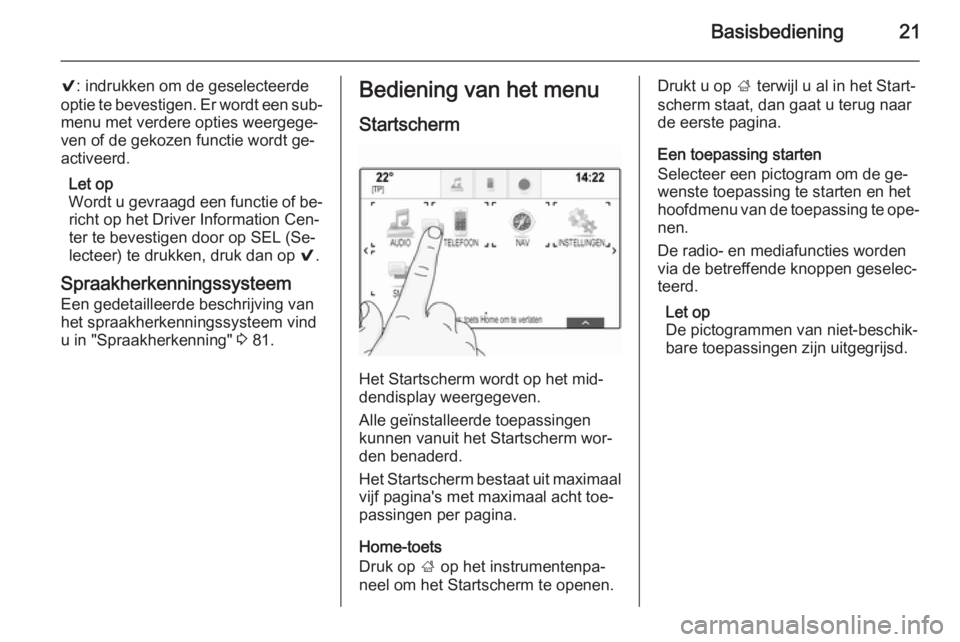
Basisbediening21
9: indrukken om de geselecteerde
optie te bevestigen. Er wordt een sub‐
menu met verdere opties weergege‐
ven of de gekozen functie wordt ge‐
activeerd.
Let op
Wordt u gevraagd een functie of be‐ richt op het Driver Information Cen‐
ter te bevestigen door op SEL (Se‐
lecteer) te drukken, druk dan op 9.
Spraakherkenningssysteem Een gedetailleerde beschrijving vanhet spraakherkenningssysteem vindu in "Spraakherkenning" 3 81.Bediening van het menu
Startscherm
Het Startscherm wordt op het mid‐
dendisplay weergegeven.
Alle geïnstalleerde toepassingen
kunnen vanuit het Startscherm wor‐
den benaderd.
Het Startscherm bestaat uit maximaal vijf pagina's met maximaal acht toe‐
passingen per pagina.
Home-toets
Druk op ; op het instrumentenpa‐
neel om het Startscherm te openen.
Drukt u op ; terwijl u al in het Start‐
scherm staat, dan gaat u terug naar
de eerste pagina.
Een toepassing starten
Selecteer een pictogram om de ge‐
wenste toepassing te starten en het
hoofdmenu van de toepassing te ope‐
nen.
De radio- en mediafuncties worden
via de betreffende knoppen geselec‐
teerd.
Let op
De pictogrammen van niet-beschik‐
bare toepassingen zijn uitgegrijsd.
Page 22 of 149
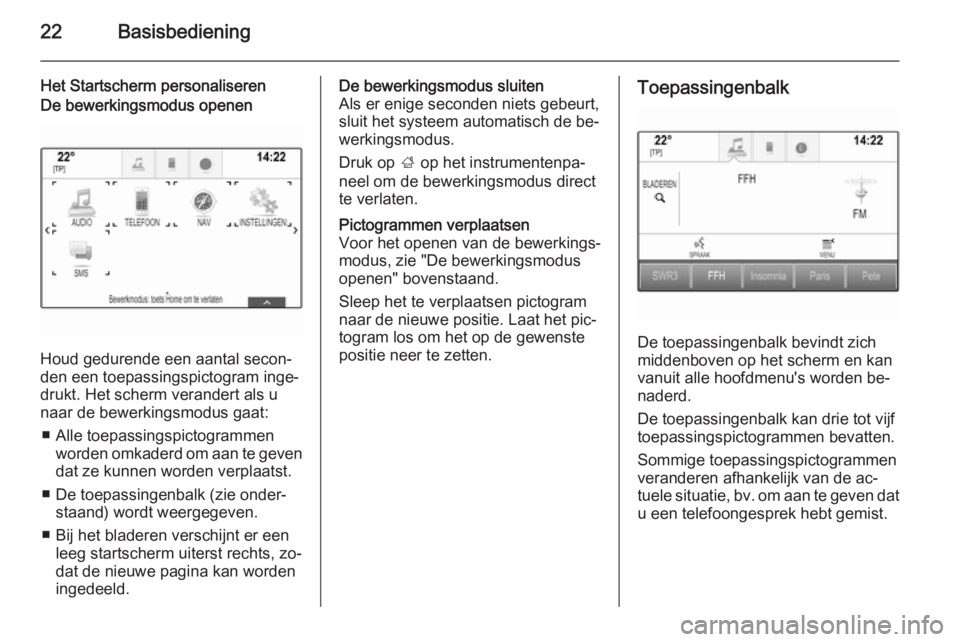
22Basisbediening
Het Startscherm personaliserenDe bewerkingsmodus openen
Houd gedurende een aantal secon‐
den een toepassingspictogram inge‐
drukt. Het scherm verandert als u
naar de bewerkingsmodus gaat:
■ Alle toepassingspictogrammen worden omkaderd om aan te gevendat ze kunnen worden verplaatst.
■ De toepassingenbalk (zie onder‐ staand) wordt weergegeven.
■ Bij het bladeren verschijnt er een leeg startscherm uiterst rechts, zo‐
dat de nieuwe pagina kan worden
ingedeeld.
De bewerkingsmodus sluiten
Als er enige seconden niets gebeurt,
sluit het systeem automatisch de be‐
werkingsmodus.
Druk op ; op het instrumentenpa‐
neel om de bewerkingsmodus direct
te verlaten.Pictogrammen verplaatsen
Voor het openen van de bewerkings‐
modus, zie "De bewerkingsmodus openen" bovenstaand.
Sleep het te verplaatsen pictogram
naar de nieuwe positie. Laat het pic‐
togram los om het op de gewenste
positie neer te zetten.Toepassingenbalk
De toepassingenbalk bevindt zich
middenboven op het scherm en kan
vanuit alle hoofdmenu's worden be‐
naderd.
De toepassingenbalk kan drie tot vijf
toepassingspictogrammen bevatten.
Sommige toepassingspictogrammen
veranderen afhankelijk van de ac‐
tuele situatie, bv. om aan te geven dat u een telefoongesprek hebt gemist.
Page 23 of 149
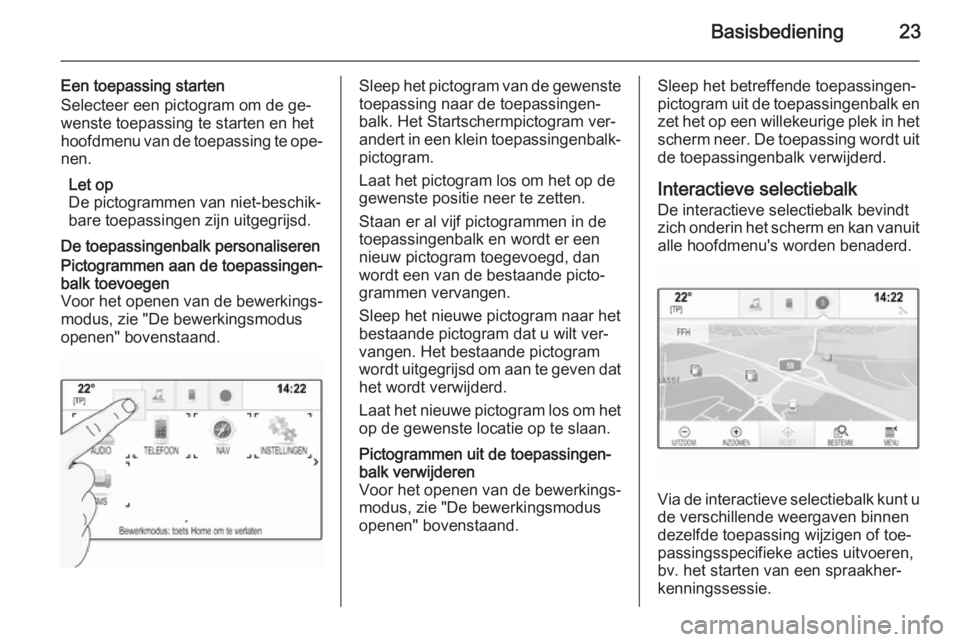
Basisbediening23
Een toepassing starten
Selecteer een pictogram om de ge‐
wenste toepassing te starten en het
hoofdmenu van de toepassing te ope‐
nen.
Let op
De pictogrammen van niet-beschik‐
bare toepassingen zijn uitgegrijsd.
De toepassingenbalk personaliserenPictogrammen aan de toepassingen‐
balk toevoegen
Voor het openen van de bewerkings‐
modus, zie "De bewerkingsmodus openen" bovenstaand.Sleep het pictogram van de gewenste toepassing naar de toepassingen‐
balk. Het Startschermpictogram ver‐
andert in een klein toepassingenbalk‐ pictogram.
Laat het pictogram los om het op de
gewenste positie neer te zetten.
Staan er al vijf pictogrammen in de
toepassingenbalk en wordt er een
nieuw pictogram toegevoegd, dan wordt een van de bestaande picto‐
grammen vervangen.
Sleep het nieuwe pictogram naar het
bestaande pictogram dat u wilt ver‐
vangen. Het bestaande pictogram
wordt uitgegrijsd om aan te geven dat het wordt verwijderd.
Laat het nieuwe pictogram los om het
op de gewenste locatie op te slaan.Pictogrammen uit de toepassingen‐
balk verwijderen
Voor het openen van de bewerkings‐
modus, zie "De bewerkingsmodus
openen" bovenstaand.Sleep het betreffende toepassingen‐
pictogram uit de toepassingenbalk en
zet het op een willekeurige plek in het scherm neer. De toepassing wordt uit
de toepassingenbalk verwijderd.
Interactieve selectiebalk
De interactieve selectiebalk bevindt
zich onderin het scherm en kan vanuit alle hoofdmenu's worden benaderd.
Via de interactieve selectiebalk kunt u
de verschillende weergaven binnen
dezelfde toepassing wijzigen of toe‐
passingsspecifieke acties uitvoeren,
bv. het starten van een spraakher‐
kenningssessie.
Page 24 of 149
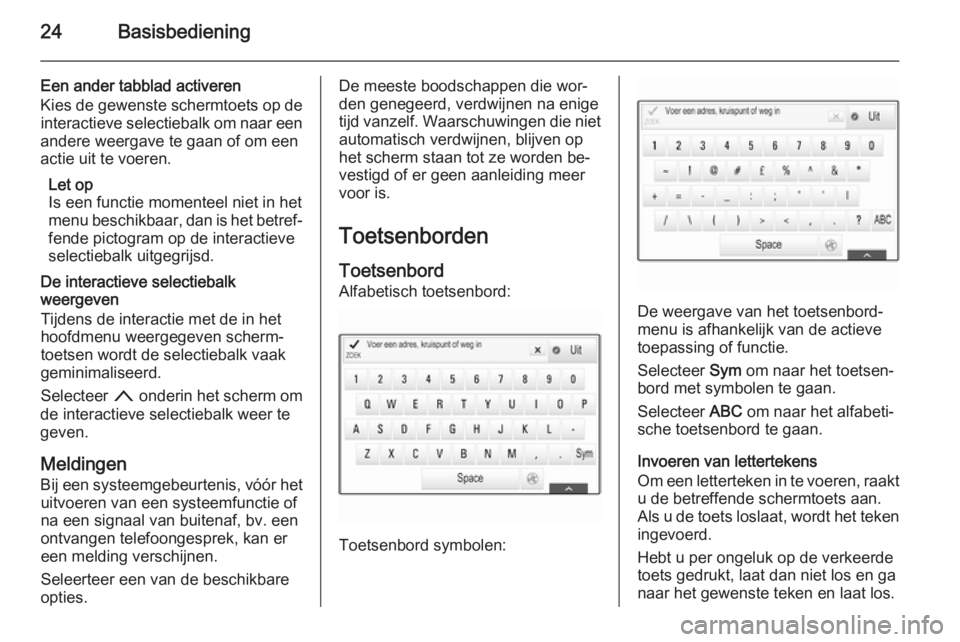
24Basisbediening
Een ander tabblad activeren
Kies de gewenste schermtoets op de interactieve selectiebalk om naar een
andere weergave te gaan of om een actie uit te voeren.
Let op
Is een functie momenteel niet in het
menu beschikbaar, dan is het betref‐ fende pictogram op de interactieve
selectiebalk uitgegrijsd.
De interactieve selectiebalk
weergeven
Tijdens de interactie met de in het
hoofdmenu weergegeven scherm‐
toetsen wordt de selectiebalk vaak
geminimaliseerd.
Selecteer n onderin het scherm om
de interactieve selectiebalk weer te
geven.
Meldingen
Bij een systeemgebeurtenis, vóór het uitvoeren van een systeemfunctie of
na een signaal van buitenaf, bv. een
ontvangen telefoongesprek, kan er
een melding verschijnen.
Seleerteer een van de beschikbare
opties.De meeste boodschappen die wor‐ den genegeerd, verdwijnen na enige
tijd vanzelf. Waarschuwingen die niet
automatisch verdwijnen, blijven op
het scherm staan tot ze worden be‐
vestigd of er geen aanleiding meer
voor is.
Toetsenborden Toetsenbord Alfabetisch toetsenbord:
Toetsenbord symbolen:
De weergave van het toetsenbord‐
menu is afhankelijk van de actieve toepassing of functie.
Selecteer Sym om naar het toetsen‐
bord met symbolen te gaan.
Selecteer ABC om naar het alfabeti‐
sche toetsenbord te gaan.
Invoeren van lettertekens
Om een letterteken in te voeren, raakt u de betreffende schermtoets aan.
Als u de toets loslaat, wordt het teken
ingevoerd.
Hebt u per ongeluk op de verkeerde
toets gedrukt, laat dan niet los en ga
naar het gewenste teken en laat los.
Page 25 of 149
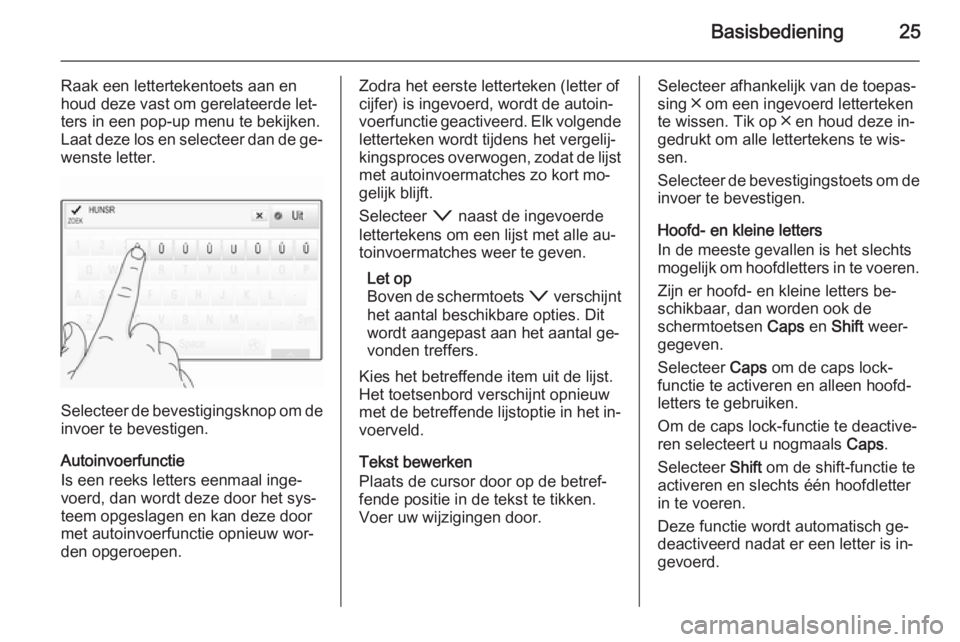
Basisbediening25
Raak een lettertekentoets aan en
houd deze vast om gerelateerde let‐
ters in een pop-up menu te bekijken.
Laat deze los en selecteer dan de ge‐ wenste letter.
Selecteer de bevestigingsknop om de
invoer te bevestigen.
Autoinvoerfunctie
Is een reeks letters eenmaal inge‐
voerd, dan wordt deze door het sys‐
teem opgeslagen en kan deze door
met autoinvoerfunctie opnieuw wor‐
den opgeroepen.
Zodra het eerste letterteken (letter of cijfer) is ingevoerd, wordt de autoin‐
voerfunctie geactiveerd. Elk volgende letterteken wordt tijdens het vergelij‐
kingsproces overwogen, zodat de lijst
met autoinvoermatches zo kort mo‐ gelijk blijft.
Selecteer o naast de ingevoerde
lettertekens om een lijst met alle au‐ toinvoermatches weer te geven.
Let op
Boven de schermtoets o verschijnt
het aantal beschikbare opties. Dit
wordt aangepast aan het aantal ge‐
vonden treffers.
Kies het betreffende item uit de lijst. Het toetsenbord verschijnt opnieuw
met de betreffende lijstoptie in het in‐ voerveld.
Tekst bewerken
Plaats de cursor door op de betref‐
fende positie in de tekst te tikken. Voer uw wijzigingen door.Selecteer afhankelijk van de toepas‐
sing ╳ om een ingevoerd letterteken
te wissen. Tik op ╳ en houd deze in‐
gedrukt om alle lettertekens te wis‐ sen.
Selecteer de bevestigingstoets om de invoer te bevestigen.
Hoofd- en kleine letters
In de meeste gevallen is het slechts
mogelijk om hoofdletters in te voeren.
Zijn er hoofd- en kleine letters be‐
schikbaar, dan worden ook de
schermtoetsen Caps en Shift weer‐
gegeven.
Selecteer Caps om de caps lock-
functie te activeren en alleen hoofd‐
letters te gebruiken.
Om de caps lock-functie te deactive‐
ren selecteert u nogmaals Caps.
Selecteer Shift om de shift-functie te
activeren en slechts één hoofdletter
in te voeren.
Deze functie wordt automatisch ge‐
deactiveerd nadat er een letter is in‐
gevoerd.
Page 26 of 149
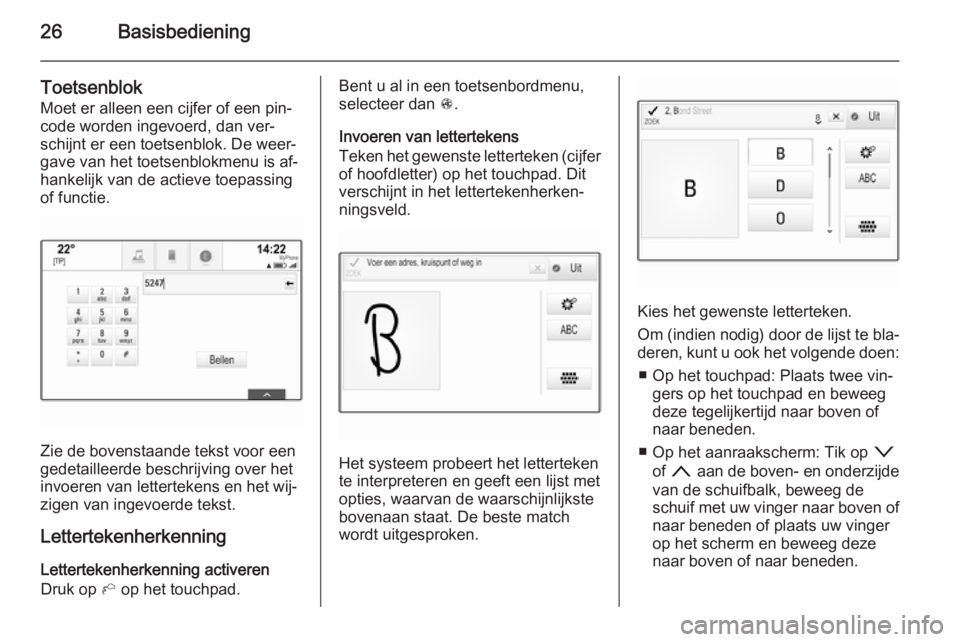
26Basisbediening
Toetsenblok
Moet er alleen een cijfer of een pin‐
code worden ingevoerd, dan ver‐
schijnt er een toetsenblok. De weer‐
gave van het toetsenblokmenu is af‐ hankelijk van de actieve toepassingof functie.
Zie de bovenstaande tekst voor een
gedetailleerde beschrijving over het invoeren van lettertekens en het wij‐
zigen van ingevoerde tekst.
Lettertekenherkenning Lettertekenherkenning activeren
Druk op h op het touchpad.
Bent u al in een toetsenbordmenu,
selecteer dan s.
Invoeren van lettertekens
Teken het gewenste letterteken (cijfer
of hoofdletter) op het touchpad. Dit
verschijnt in het lettertekenherken‐
ningsveld.
Het systeem probeert het letterteken
te interpreteren en geeft een lijst met
opties, waarvan de waarschijnlijkste bovenaan staat. De beste match
wordt uitgesproken.
Kies het gewenste letterteken.
Om (indien nodig) door de lijst te bla‐
deren, kunt u ook het volgende doen:
■ Op het touchpad: Plaats twee vin‐ gers op het touchpad en beweeg
deze tegelijkertijd naar boven of
naar beneden.
■ Op het aanraakscherm: Tik op o
of n aan de boven- en onderzijde
van de schuifbalk, beweeg de
schuif met uw vinger naar boven of naar beneden of plaats uw vingerop het scherm en beweeg deze
naar boven of naar beneden.
Page 27 of 149
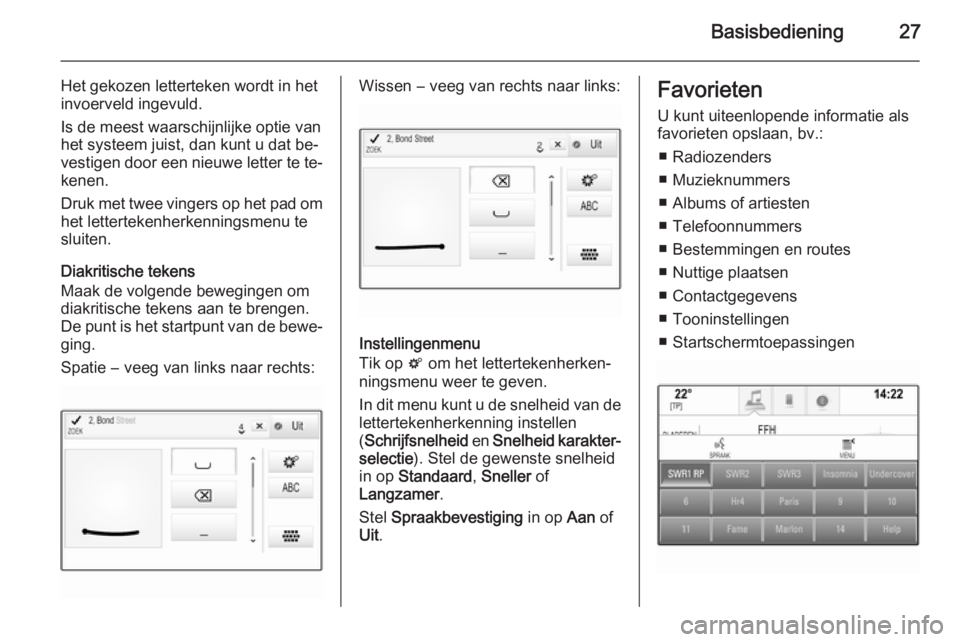
Basisbediening27
Het gekozen letterteken wordt in het
invoerveld ingevuld.
Is de meest waarschijnlijke optie van
het systeem juist, dan kunt u dat be‐
vestigen door een nieuwe letter te te‐ kenen.
Druk met twee vingers op het pad om
het lettertekenherkenningsmenu te
sluiten.
Diakritische tekens
Maak de volgende bewegingen om
diakritische tekens aan te brengen.
De punt is het startpunt van de bewe‐
ging.
Spatie ― veeg van links naar rechts:Wissen ― veeg van rechts naar links:
Instellingenmenu
Tik op t om het lettertekenherken‐
ningsmenu weer te geven.
In dit menu kunt u de snelheid van de lettertekenherkenning instellen
( Schrijfsnelheid en Snelheid karakter‐
selectie ). Stel de gewenste snelheid
in op Standaard , Sneller of
Langzamer .
Stel Spraakbevestiging in op Aan of
Uit .
Favorieten
U kunt uiteenlopende informatie als
favorieten opslaan, bv.:
■ Radiozenders
■ Muzieknummers
■ Albums of artiesten
■ Telefoonnummers
■ Bestemmingen en routes
■ Nuttige plaatsen
■ Contactgegevens
■ Tooninstellingen
■ Startschermtoepassingen
Page 28 of 149
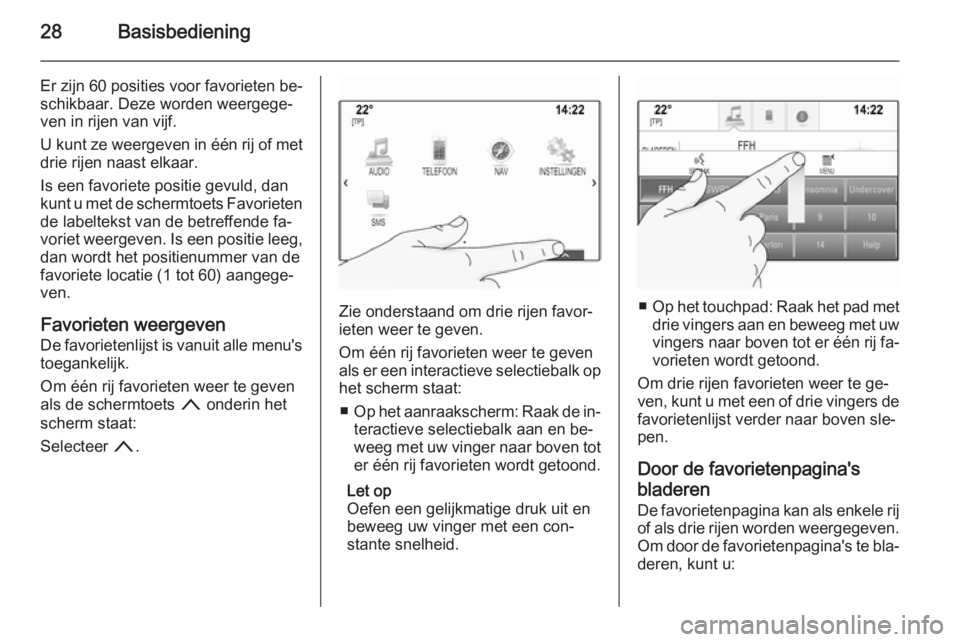
28Basisbediening
Er zijn 60 posities voor favorieten be‐schikbaar. Deze worden weergege‐
ven in rijen van vijf.
U kunt ze weergeven in één rij of met
drie rijen naast elkaar.
Is een favoriete positie gevuld, dan
kunt u met de schermtoets Favorieten de labeltekst van de betreffende fa‐
voriet weergeven. Is een positie leeg, dan wordt het positienummer van de
favoriete locatie (1 tot 60) aangege‐ ven.
Favorieten weergeven
De favorietenlijst is vanuit alle menu's
toegankelijk.
Om één rij favorieten weer te geven
als de schermtoets n onderin het
scherm staat:
Selecteer n.
Zie onderstaand om drie rijen favor‐
ieten weer te geven.
Om één rij favorieten weer te geven
als er een interactieve selectiebalk op
het scherm staat:
■ Op het aanraakscherm: Raak de in‐
teractieve selectiebalk aan en be‐
weeg met uw vinger naar boven tot
er één rij favorieten wordt getoond.
Let op
Oefen een gelijkmatige druk uit en
beweeg uw vinger met een con‐
stante snelheid.■ Op het touchpad: Raak het pad met
drie vingers aan en beweeg met uw
vingers naar boven tot er één rij fa‐ vorieten wordt getoond.
Om drie rijen favorieten weer te ge‐ ven, kunt u met een of drie vingers de
favorietenlijst verder naar boven sle‐
pen.
Door de favorietenpagina's
bladeren
De favorietenpagina kan als enkele rij of als drie rijen worden weergegeven. Om door de favorietenpagina's te bla‐deren, kunt u:
Page 29 of 149
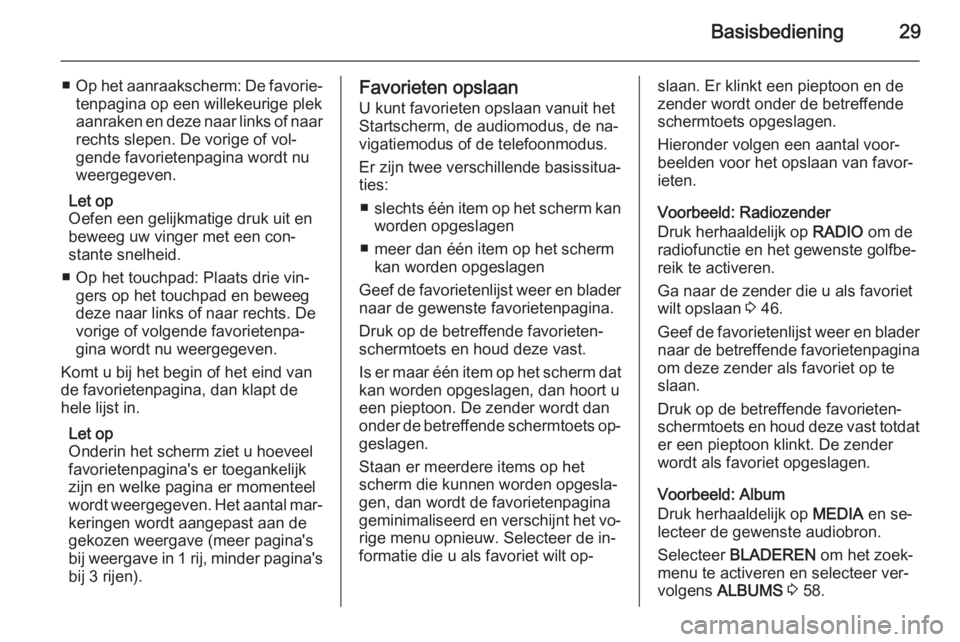
Basisbediening29
■Op het aanraakscherm: De favorie‐
tenpagina op een willekeurige plek
aanraken en deze naar links of naar
rechts slepen. De vorige of vol‐
gende favorietenpagina wordt nu
weergegeven.
Let op
Oefen een gelijkmatige druk uit en
beweeg uw vinger met een con‐ stante snelheid.
■ Op het touchpad: Plaats drie vin‐ gers op het touchpad en beweeg
deze naar links of naar rechts. De vorige of volgende favorietenpa‐
gina wordt nu weergegeven.
Komt u bij het begin of het eind van
de favorietenpagina, dan klapt de
hele lijst in.
Let op
Onderin het scherm ziet u hoeveel
favorietenpagina's er toegankelijk
zijn en welke pagina er momenteel
wordt weergegeven. Het aantal mar‐ keringen wordt aangepast aan de
gekozen weergave (meer pagina's
bij weergave in 1 rij, minder pagina's bij 3 rijen).Favorieten opslaan
U kunt favorieten opslaan vanuit het
Startscherm, de audiomodus, de na‐
vigatiemodus of de telefoonmodus.
Er zijn twee verschillende basissitua‐
ties:
■ slechts één item op het scherm kan
worden opgeslagen
■ meer dan één item op het scherm kan worden opgeslagen
Geef de favorietenlijst weer en blader
naar de gewenste favorietenpagina.
Druk op de betreffende favorieten-
schermtoets en houd deze vast.
Is er maar één item op het scherm dat
kan worden opgeslagen, dan hoort u
een pieptoon. De zender wordt dan
onder de betreffende schermtoets op‐ geslagen.
Staan er meerdere items op het
scherm die kunnen worden opgesla‐
gen, dan wordt de favorietenpagina
geminimaliseerd en verschijnt het vo‐
rige menu opnieuw. Selecteer de in‐
formatie die u als favoriet wilt op‐slaan. Er klinkt een pieptoon en de
zender wordt onder de betreffende
schermtoets opgeslagen.
Hieronder volgen een aantal voor‐
beelden voor het opslaan van favor‐
ieten.
Voorbeeld: Radiozender
Druk herhaaldelijk op RADIO om de
radiofunctie en het gewenste golfbe‐ reik te activeren.
Ga naar de zender die u als favoriet
wilt opslaan 3 46.
Geef de favorietenlijst weer en blader
naar de betreffende favorietenpagina om deze zender als favoriet op te
slaan.
Druk op de betreffende favorieten-
schermtoets en houd deze vast totdat
er een pieptoon klinkt. De zender
wordt als favoriet opgeslagen.
Voorbeeld: Album
Druk herhaaldelijk op MEDIA en se‐
lecteer de gewenste audiobron.
Selecteer BLADEREN om het zoek‐
menu te activeren en selecteer ver‐ volgens ALBUMS 3 58.
Page 30 of 149
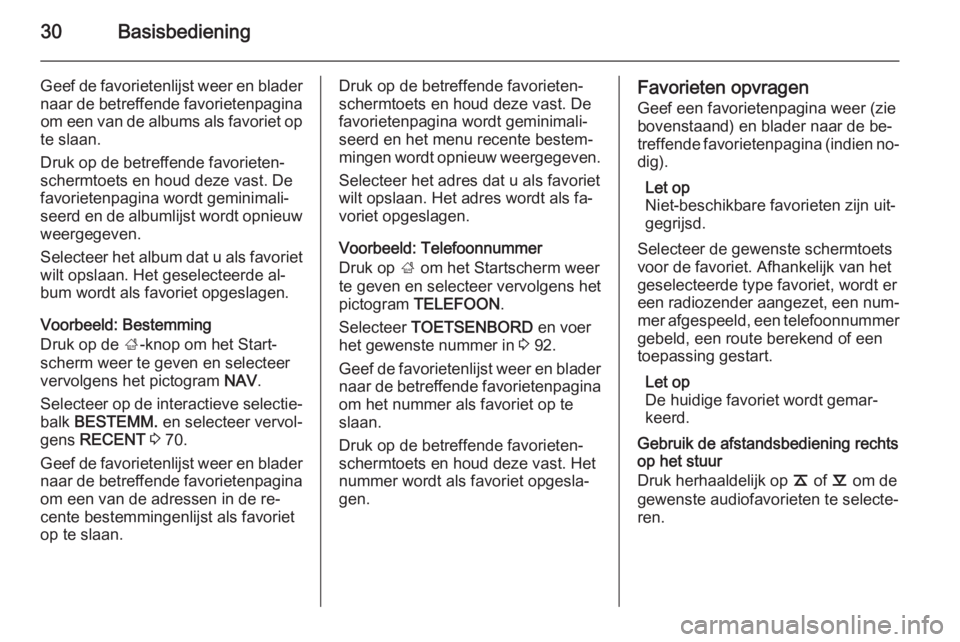
30Basisbediening
Geef de favorietenlijst weer en blader
naar de betreffende favorietenpagina om een van de albums als favoriet op
te slaan.
Druk op de betreffende favorieten- schermtoets en houd deze vast. De
favorietenpagina wordt geminimali‐
seerd en de albumlijst wordt opnieuw weergegeven.
Selecteer het album dat u als favoriet
wilt opslaan. Het geselecteerde al‐
bum wordt als favoriet opgeslagen.
Voorbeeld: Bestemming
Druk op de ;-knop om het Start‐
scherm weer te geven en selecteer
vervolgens het pictogram NAV.
Selecteer op de interactieve selectie‐
balk BESTEMM. en selecteer vervol‐
gens RECENT 3 70.
Geef de favorietenlijst weer en blader
naar de betreffende favorietenpagina om een van de adressen in de re‐
cente bestemmingenlijst als favoriet
op te slaan.Druk op de betreffende favorieten-
schermtoets en houd deze vast. De favorietenpagina wordt geminimali‐
seerd en het menu recente bestem‐
mingen wordt opnieuw weergegeven.
Selecteer het adres dat u als favoriet wilt opslaan. Het adres wordt als fa‐
voriet opgeslagen.
Voorbeeld: Telefoonnummer
Druk op ; om het Startscherm weer
te geven en selecteer vervolgens het
pictogram TELEFOON .
Selecteer TOETSENBORD en voer
het gewenste nummer in 3 92.
Geef de favorietenlijst weer en blader
naar de betreffende favorietenpagina
om het nummer als favoriet op te
slaan.
Druk op de betreffende favorieten- schermtoets en houd deze vast. Hetnummer wordt als favoriet opgesla‐
gen.Favorieten opvragen
Geef een favorietenpagina weer (zie
bovenstaand) en blader naar de be‐
treffende favorietenpagina (indien no‐
dig).
Let op
Niet-beschikbare favorieten zijn uit‐
gegrijsd.
Selecteer de gewenste schermtoets
voor de favoriet. Afhankelijk van het
geselecteerde type favoriet, wordt er
een radiozender aangezet, een num‐ mer afgespeeld, een telefoonnummer
gebeld, een route berekend of een
toepassing gestart.
Let op
De huidige favoriet wordt gemar‐
keerd.
Gebruik de afstandsbediening rechts
op het stuur
Druk herhaaldelijk op k of l om de
gewenste audiofavorieten te selecte‐ ren.